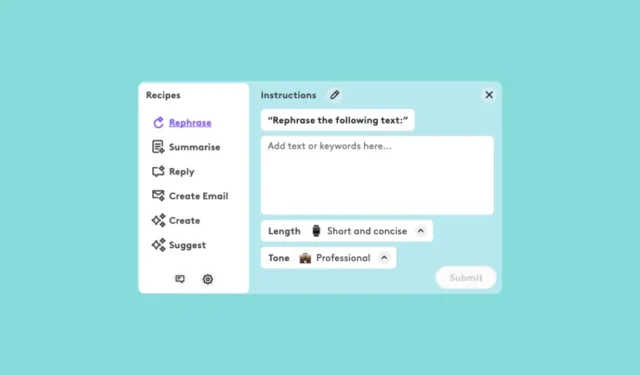
Dopo l’aggiunta della chiave Copilot ai PC Windows, se stavi pensando che le aziende sarebbero a corto di idee per aggiungere l’intelligenza artificiale ai tuoi dispositivi, non potresti sbagliarti di più. Logitech ha recentemente lanciato un nuovo mouse in edizione limitata – Signature AI Edition M750 – dotato di un pulsante AI dedicato (disponibile solo negli Stati Uniti e nel Regno Unito fino a esaurimento scorte). Il pulsante AI avvia l’app Logi AI Prompt Builder.
Ma non è necessario acquistare il nuovo mouse solo per l’intelligenza artificiale, poiché non è l’unico dispositivo Logitech che può avere un pulsante AI dedicato. Puoi anche richiamare Logi AI Prompt Builder da altri mouse o tastiere Logitech. Quindi, vediamo cos’è Logi AI Prompt Builder e come puoi utilizzare questo AI Prompt Builder di Logitech con il tuo dispositivo.
Cos’è Logi AI Prompt Builder
Logi AI Prompt Builder è un’app di Logitech che ti connette direttamente a ChatGPT o ChatGPT Plus (se hai un abbonamento). L’utilizzo dell’app è completamente gratuito e non richiede alcun pagamento. Al momento è disponibile solo in inglese.
Lo scopo dell’app è semplificare l’utilizzo di ChatGPT senza interrompere il flusso di lavoro. Puoi accedere a ChatGPT con il clic di un solo pulsante. Ma non è tutto ciò che Logitech si propone di fare.
Può anche funzionare come generatore di prompt per consentire agli utenti di creare prompt in modo efficiente e rapido. Chiunque si sia dilettato anche lontanamente con i chatbot sa quanto siano importanti i suggerimenti per ottenere buoni risultati e quanto notoriamente possano essere difficili da gestire.
I prompt preimpostati (chiamati “ricette”) in AI Prompt Builder possono aiutarti a riformulare o riassumere rapidamente il testo, comporre e-mail e risposte, ecc. I prompt hanno anche opzioni di parametri che ti consentono di fornire informazioni sulla lunghezza o sul tono del produzione. Puoi anche creare e salvare le tue ricette (suggerimenti) per l’app che usi spesso.
Sebbene l’app attualmente supporti solo ChatGPT, Logitech prevede di aggiungere in futuro la compatibilità per altri strumenti AI.
Un’intera gamma di mouse e tastiere esistenti supporta Logi AI Prompt Builder. Puoi verificare se il tuo dispositivo supporta la funzionalità visitando questo collegamento ufficiale.
Assegnazione di una chiave AI
Se il tuo dispositivo lo supporta, puoi assegnare una chiave per evocare l’IA utilizzando l’app Logi Options+.
Se Logi Options+ non è già installato sul tuo sistema, puoi scaricarlo dal sito Web Logitech per i tuoi sistemi Mac o Windows. Se hai Logi Options+ installato, assicurati di aggiornarlo alla versione più recente.
- Ora apri l’app e fai clic sul dispositivo per cui desideri configurare il pulsante AI.
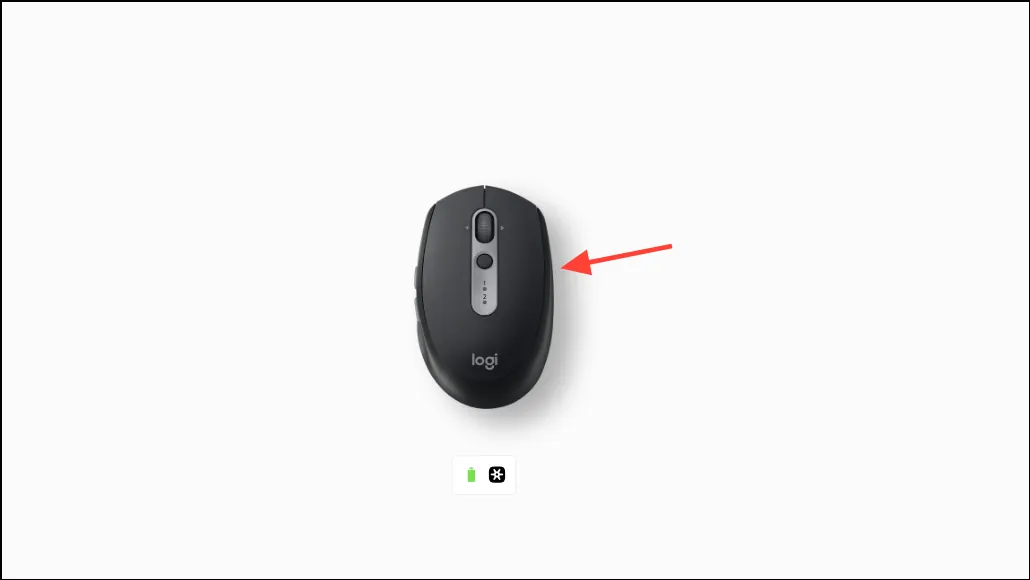
- Tutti i pulsanti del mouse che possono essere configurati saranno cerchiati in bianco. Fai clic sul pulsante che desideri configurare, forse qualcosa che usi raramente.
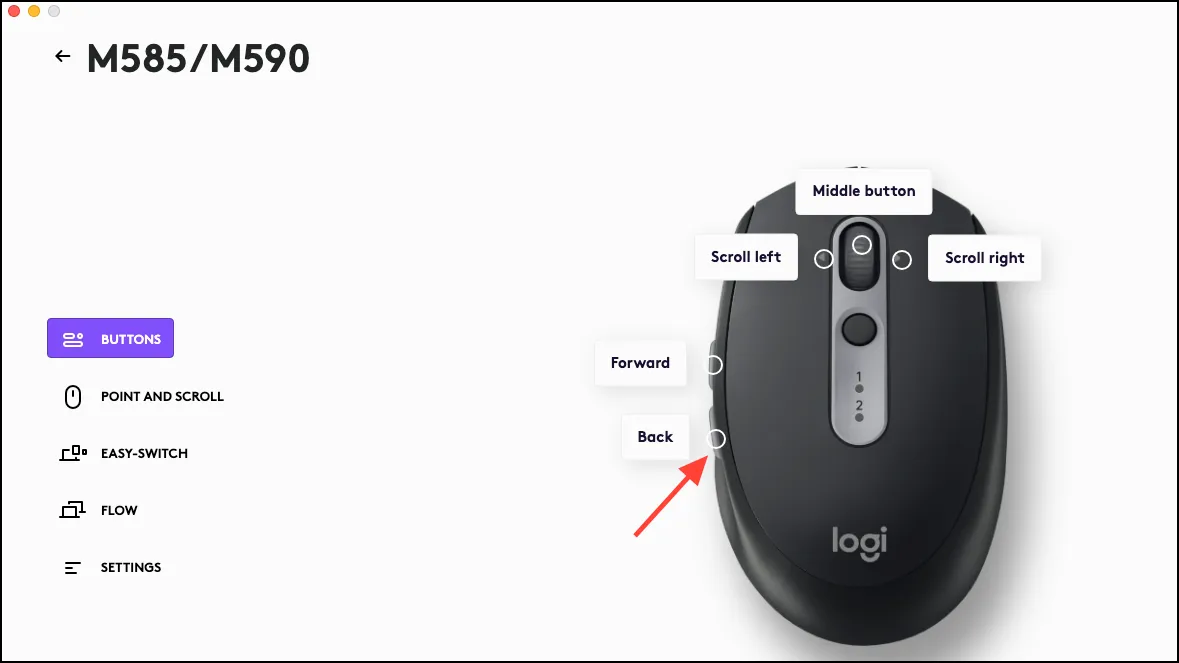
- Sulla destra apparirà il pannello per la configurazione delle azioni. Espandi l’opzione “Azioni AI”.
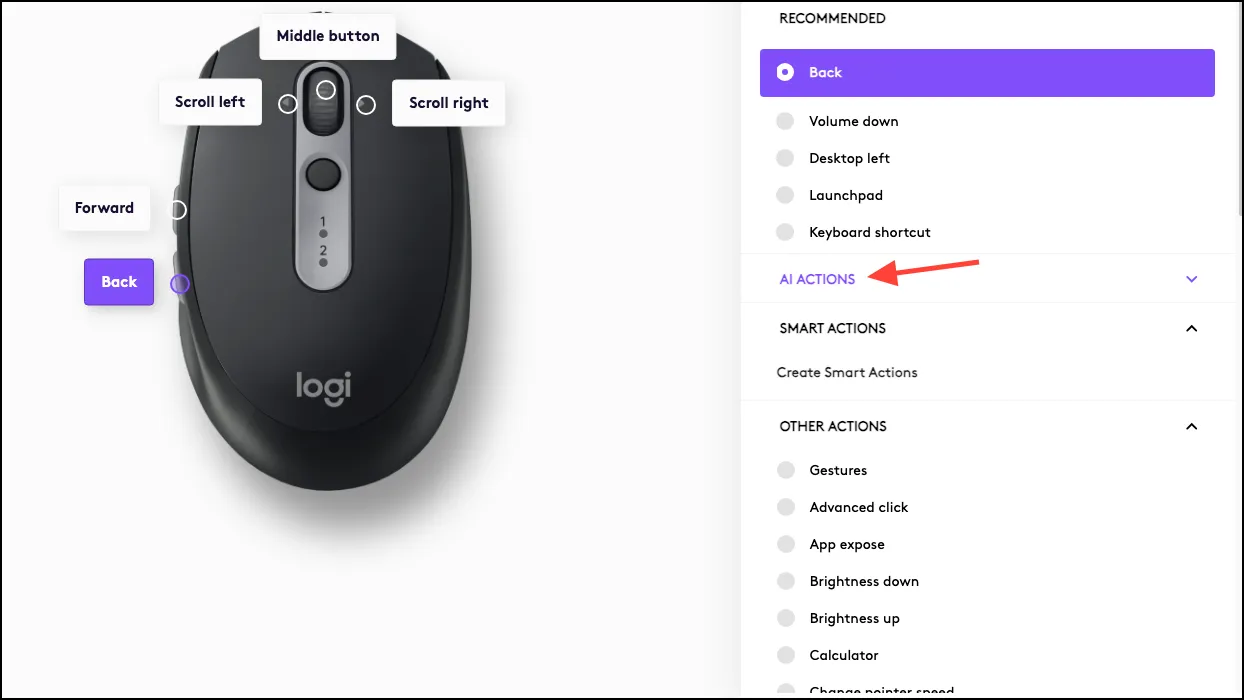
- Ora puoi scegliere tra l’apertura di ChatGPT o AI Prompt Builder. Scegli quello che desideri utilizzare.
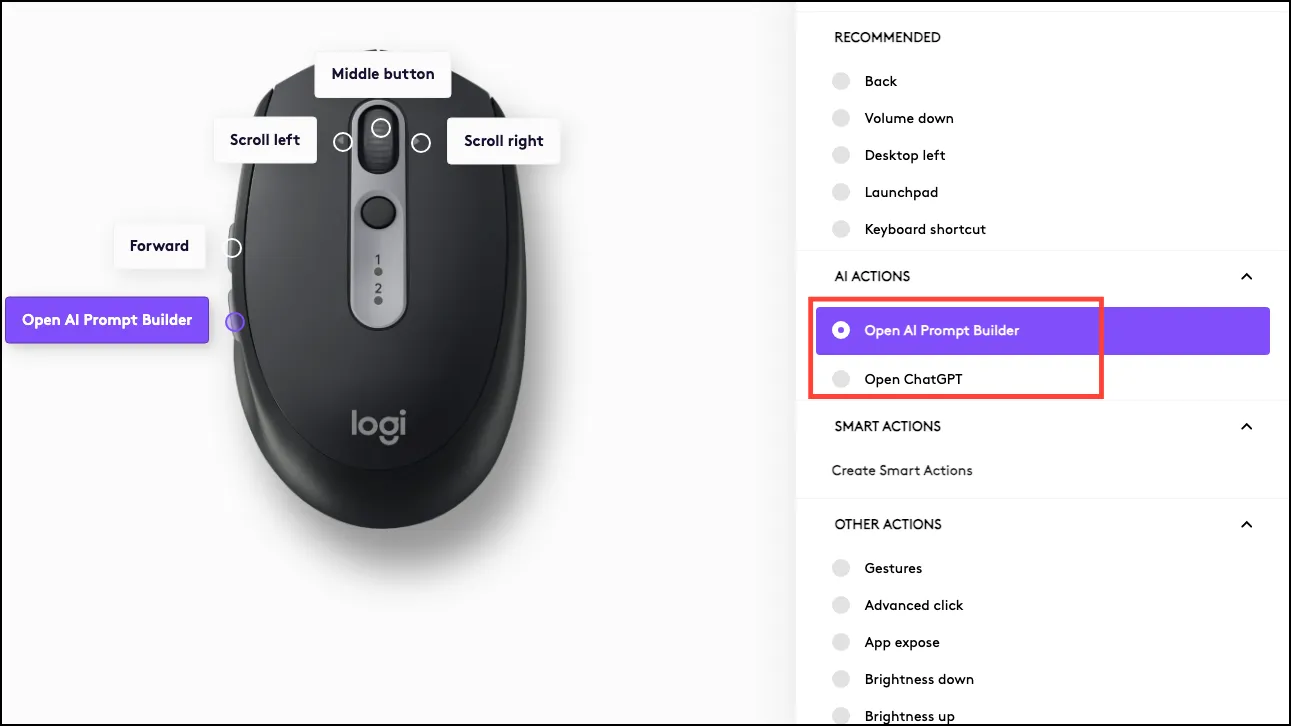
- Qual è la differenza tra entrambi? Con ChatGPT, la chiave aprirebbe ChatGPT solo in una piccola finestra, dove puoi utilizzare il chatbot senza dover accedere a una nuova scheda del browser. Puoi chattare con il bot AI come fai normalmente in questa finestra e persino accedere al tuo account ChatGPT.
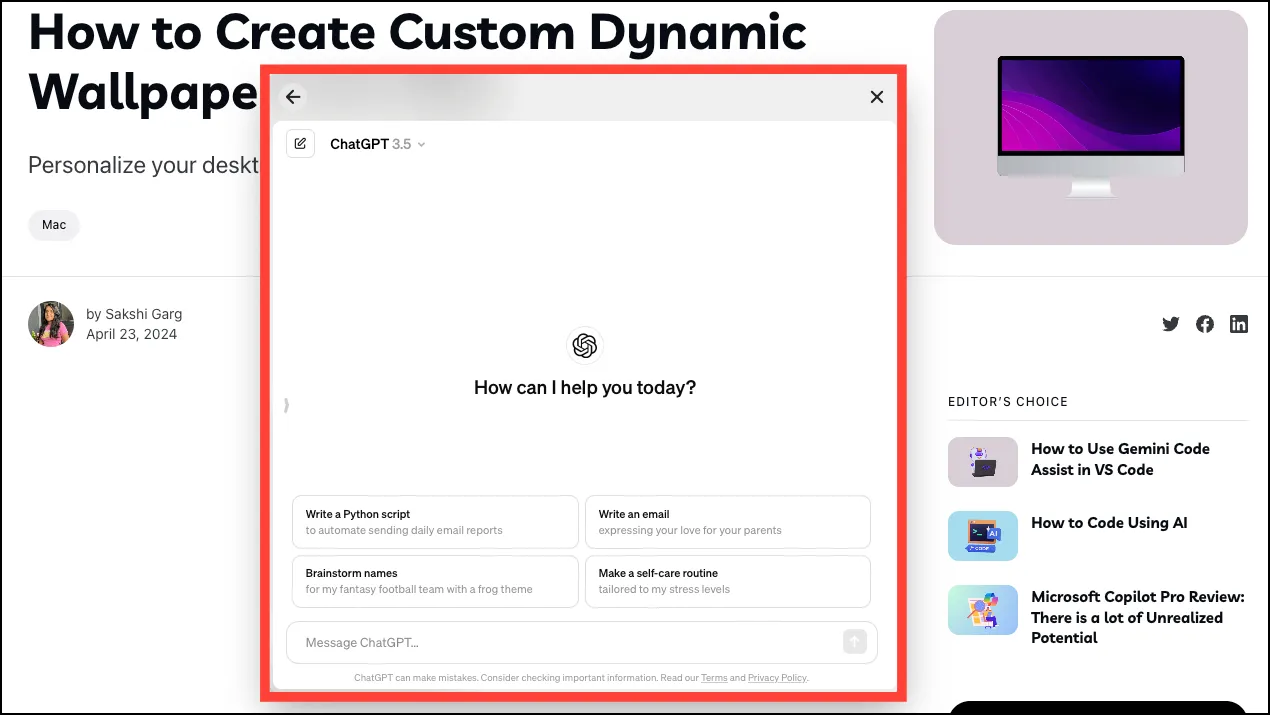
- Con AI Prompt Builder, si aprirebbe la nuova interfaccia dell’app Logitech che ti consentirebbe di utilizzare i prompt predefiniti prima di inviarli a ChatGPT. A sinistra ci sono le istruzioni predefinite e a destra ti consente di fornire il contenuto a ChatGPT.
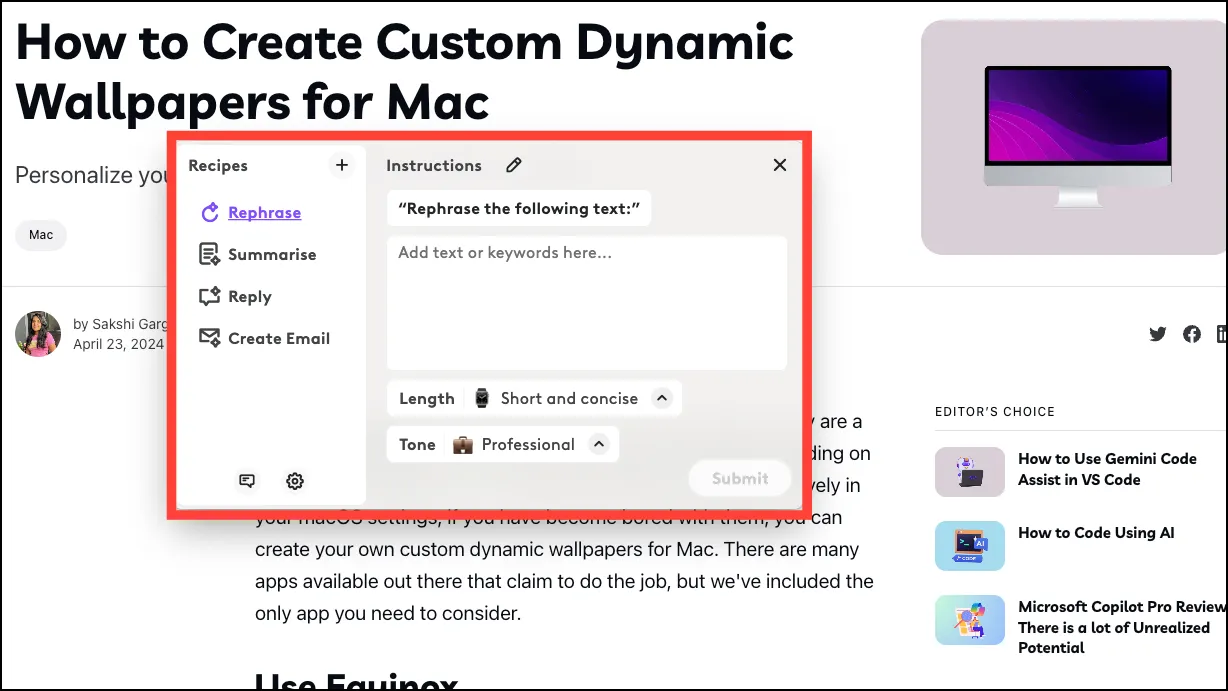
Utilizzo di AI Prompt Builder
- Per utilizzare Logi AI Prompt Builder, seleziona il testo che desideri utilizzare e fai clic sul pulsante AI assegnato dal mouse/tastiera.
- Il testo selezionato verrà caricato in AI Prompt Builder. Se non selezioni il testo prima di aprire Prompt Builder, puoi inserire manualmente il testo/le parole chiave nel campo fornito.
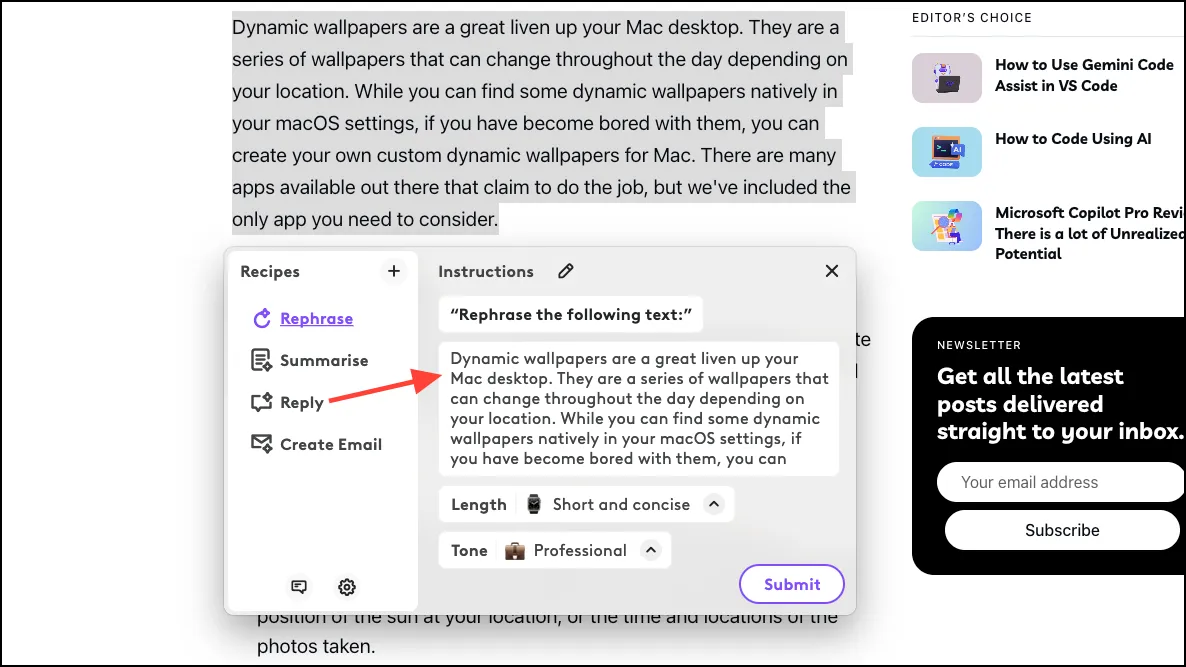
- Dalle opzioni a sinistra, puoi selezionare cosa vuoi che ChatGPT faccia. Qui abbiamo selezionato “Riformula” che contiene il prompt
Rephrase the following textper ChatGPT. - Successivamente, seleziona la lunghezza e il tono desiderati per l’output dalle rispettive opzioni. Ad esempio, abbiamo scelto la durata “Breve e concisa” e il tono “Professionale”. Quindi, fai clic su “Invia” per inviare la richiesta a ChatGPT.
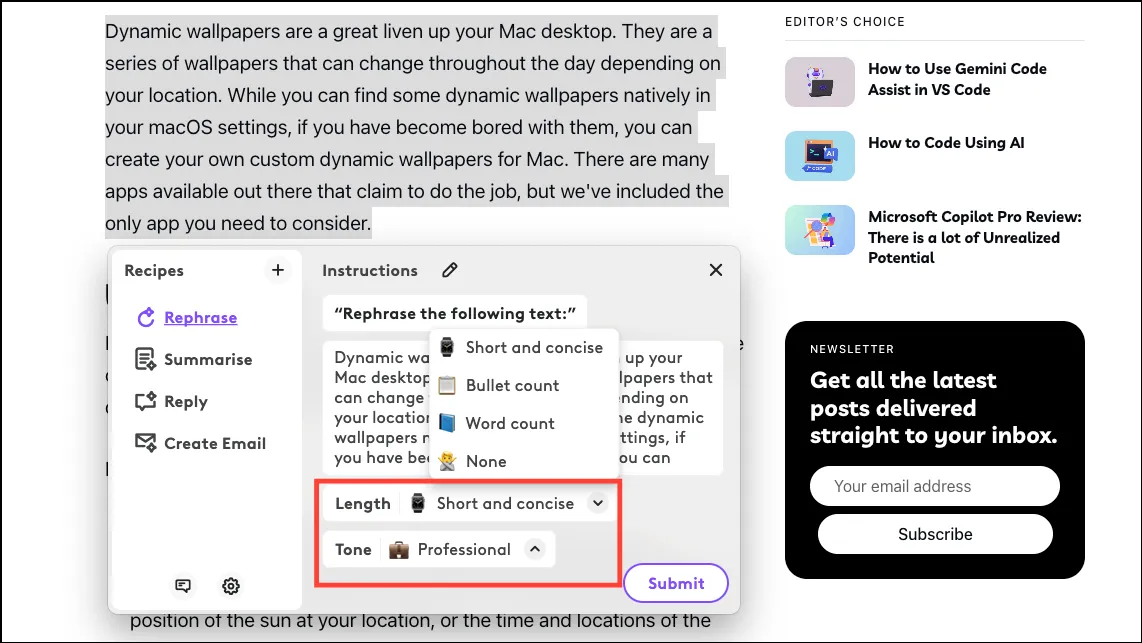
- ChatGPT darà una risposta alla tua richiesta.
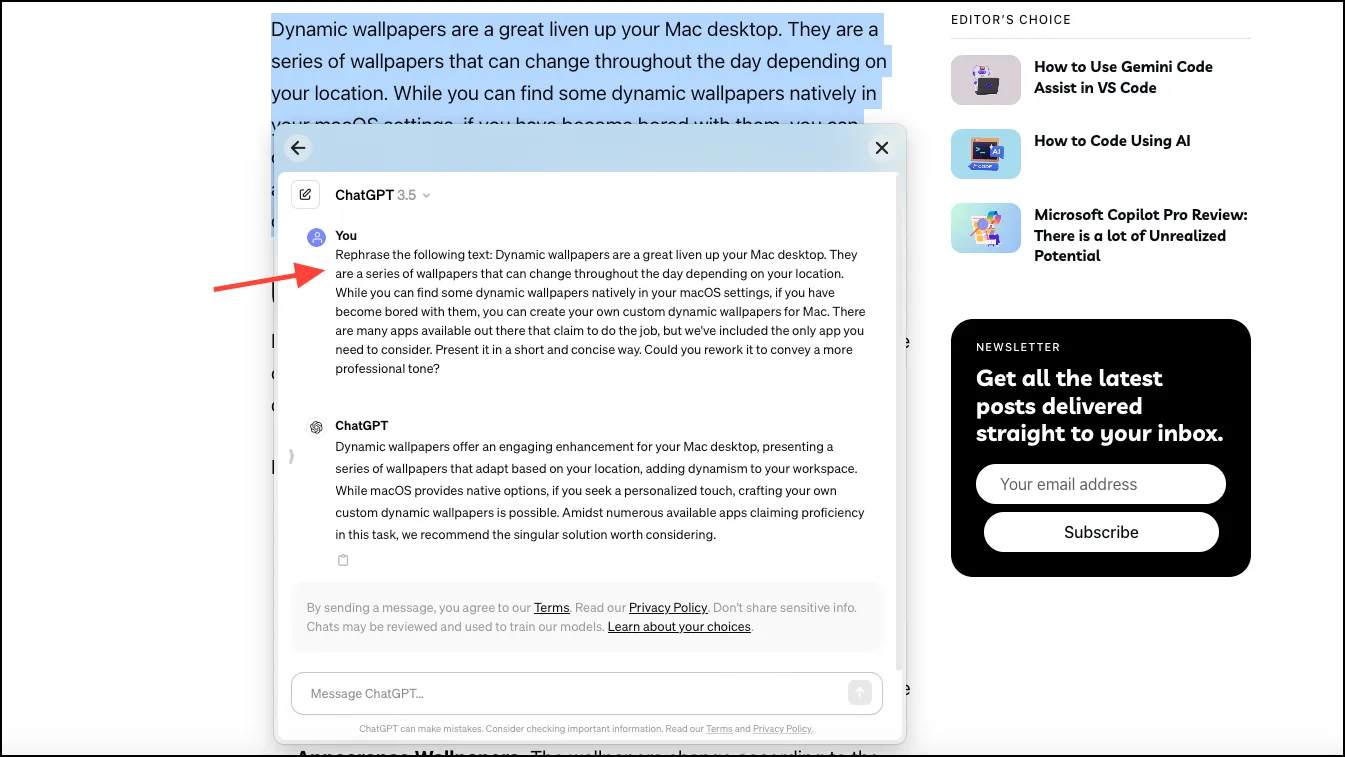
- Se hai un abbonamento ChatGPT Plus o desideri salvare la cronologia chat, puoi anche accedere al tuo account. Dalla finestra ChatGPT, fai clic sulla freccia “Apri barra laterale” a sinistra per espandere la barra laterale.
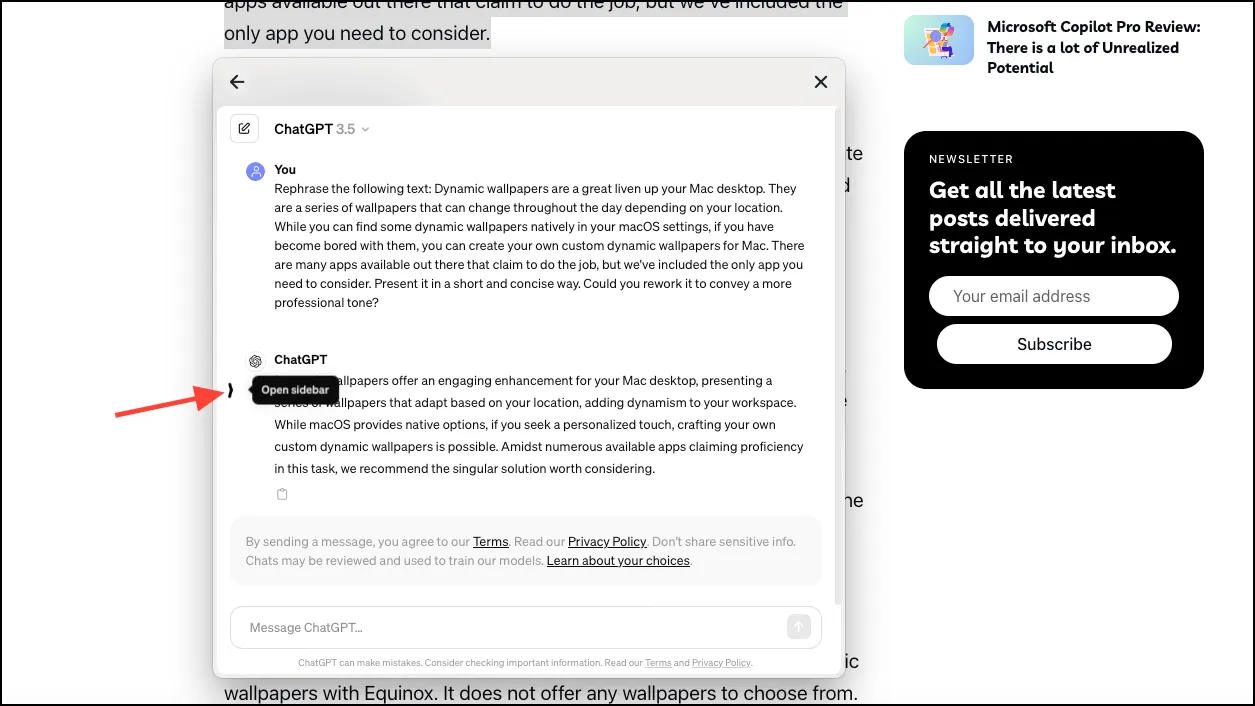
- Quindi, fai clic sul pulsante “Accedi” per accedere al tuo account o crea un nuovo account utilizzando il pulsante “Iscriviti”.
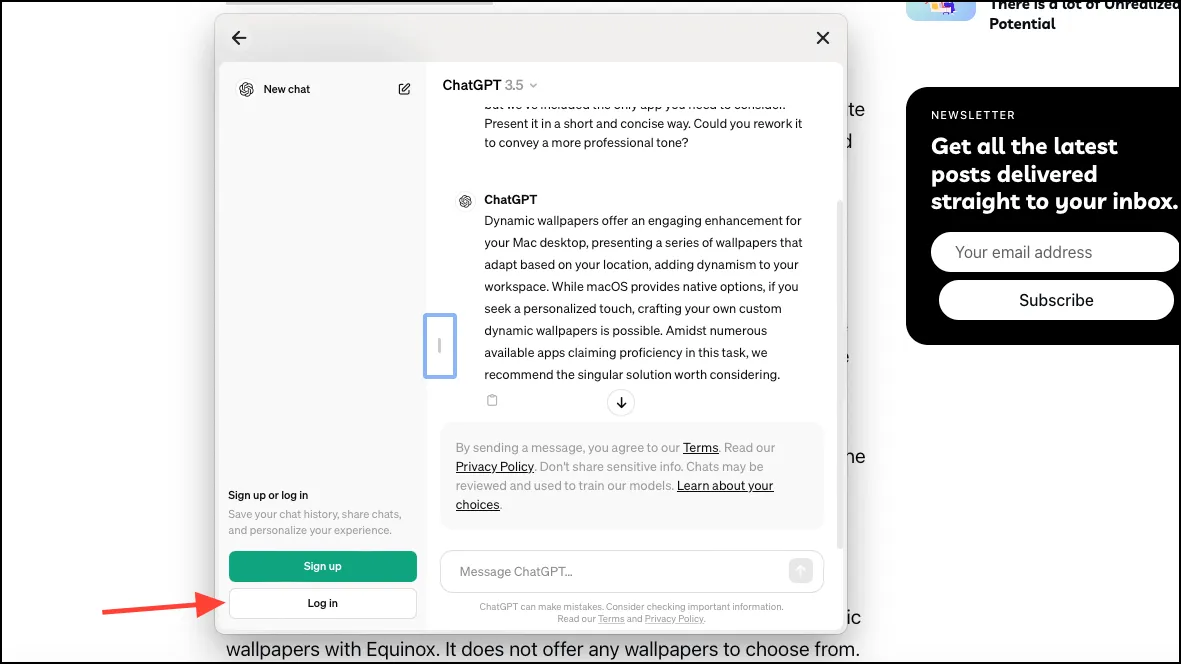
- Per tornare al Prompt Builder, fare clic sulla freccia “Indietro” in alto a sinistra.

- Se desideri altro oltre a riformulare, riassumere o creare/rispondere a un’e-mail, puoi creare il tuo messaggio facendo clic sull’icona “+” a sinistra.
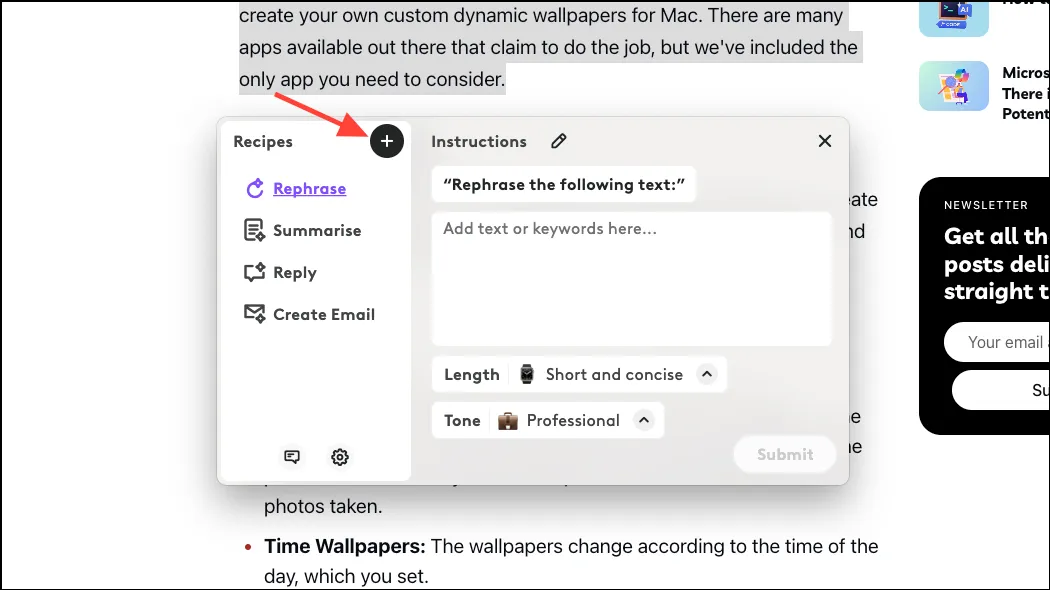
- Si aprirà l’opzione per creare il tuo prompt. Definisci tutto nelle opzioni richieste, ovvero un nome per il prompt, il prompt stesso e 2 parametri da Tono, Lunghezza, Complessità e Stile, e fai clic su “Salva”. Puoi creare fino a due ulteriori richieste senza eliminare quelle esistenti, ovvero puoi avere 6 ricette in totale.
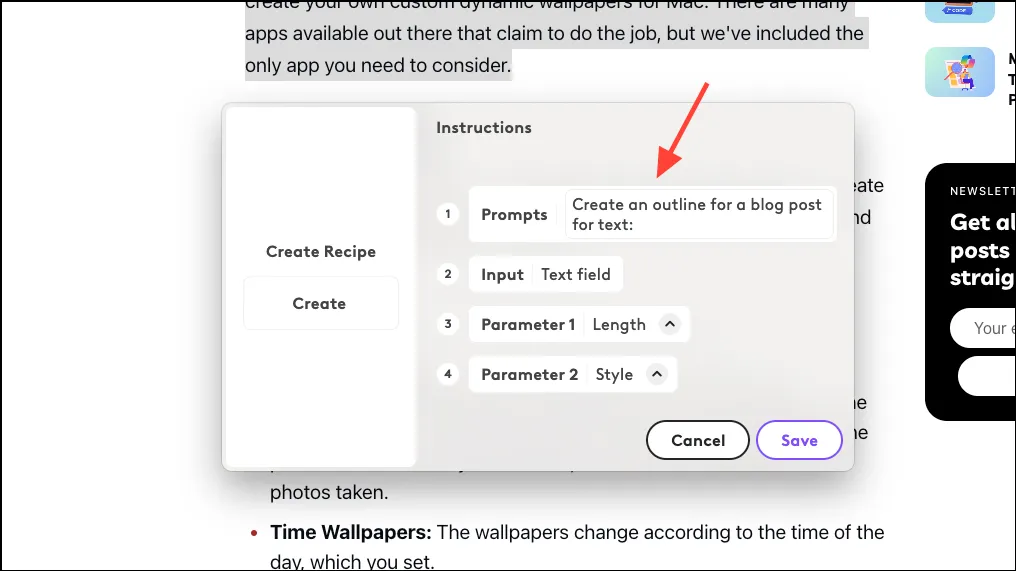
- È inoltre possibile modificare i prompt predefiniti. Dopo aver selezionato un messaggio, fai clic sull’icona “Modifica” accanto all’etichetta “Istruzioni”.
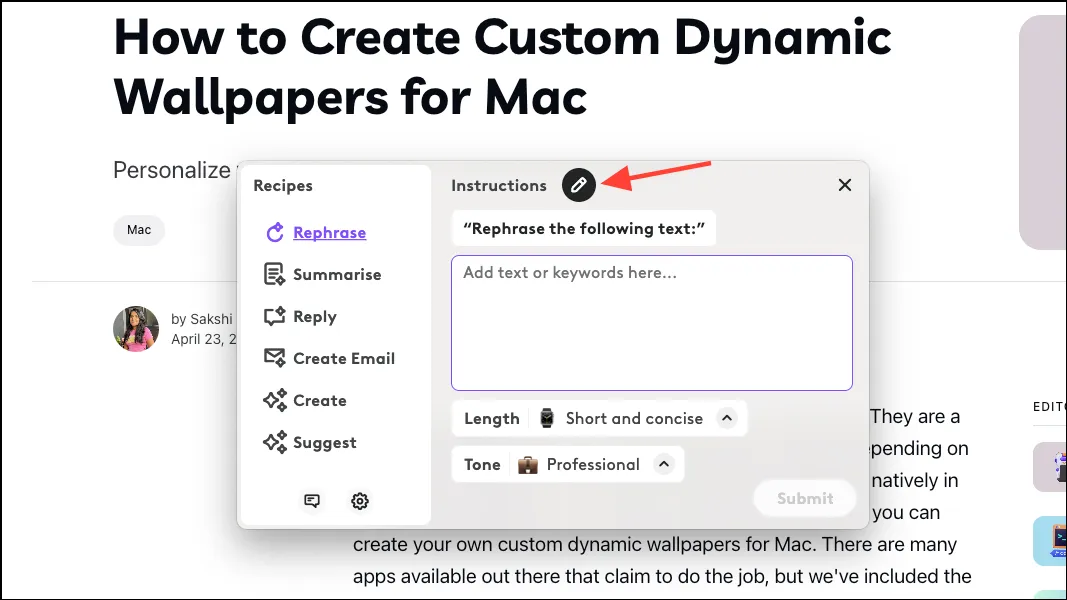
- Si apriranno le opzioni simili alla creazione di una nuova ricetta. Ma qui puoi invece apportare modifiche al prompt esistente. È inoltre possibile eliminare la richiesta facendo clic sul pulsante “Elimina”.
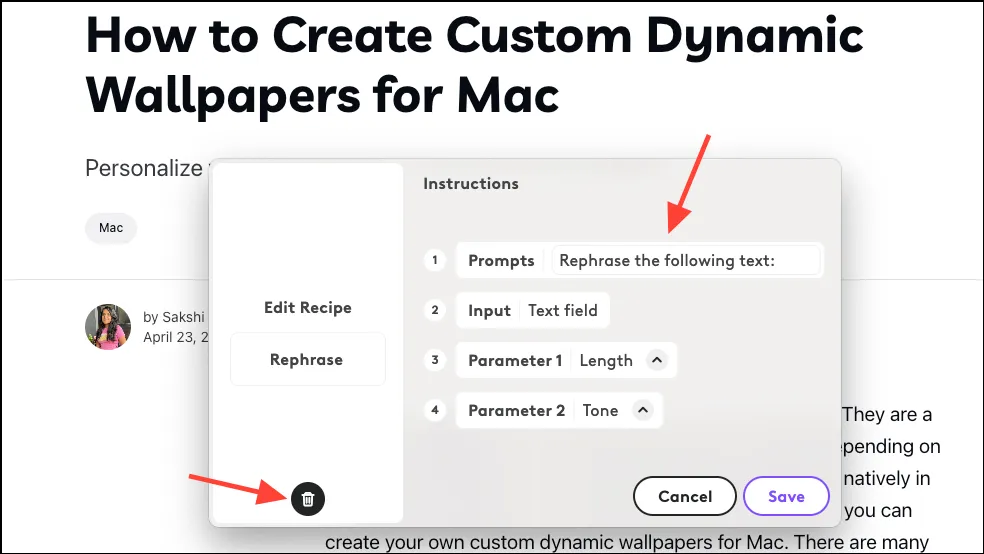
La nuova iniziativa AI di Logitech è fantastica. Semplifica l’accesso a ChatGPT e l’ho già reso parte del mio flusso di lavoro. Ora, ovviamente, questa funzionalità non è qualcosa che cercheresti particolarmente in un dispositivo quando decidi di acquistarne uno. Non penso che abbia molto peso, ma è sicuramente una bella aggiunta da avere se il tuo dispositivo lo supporta.



Lascia un commento